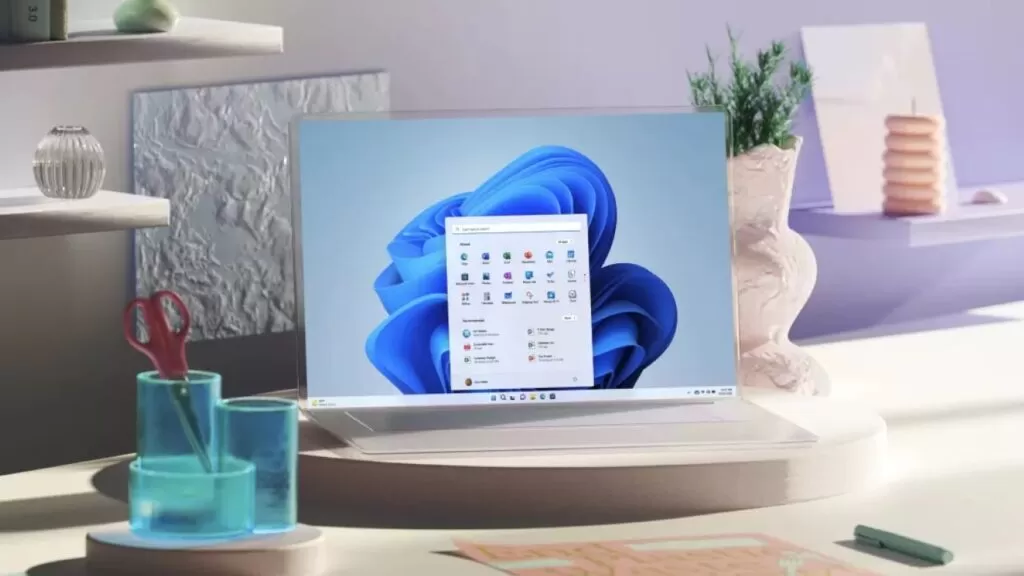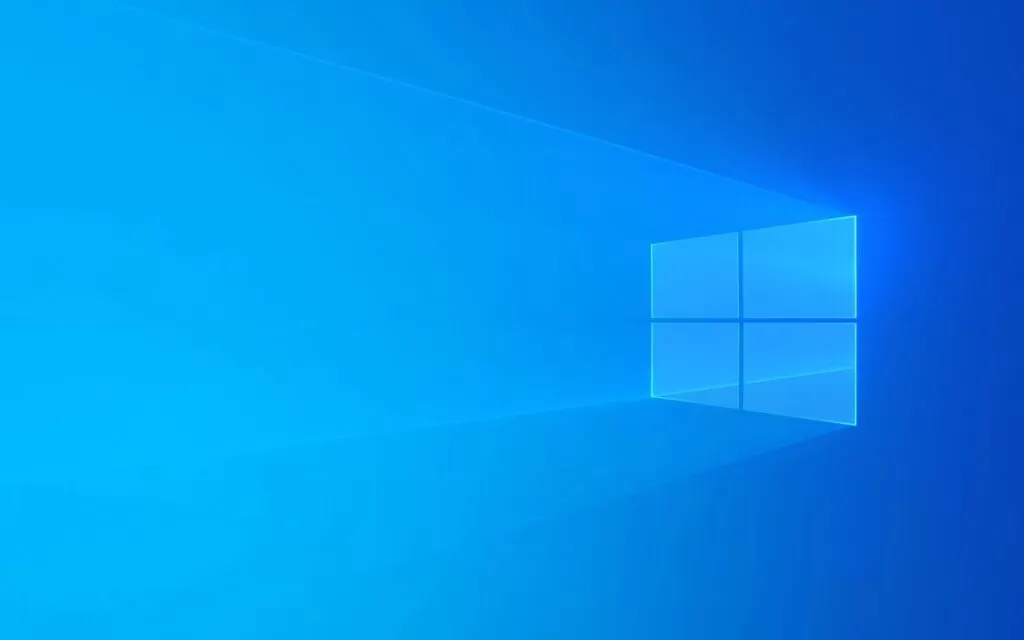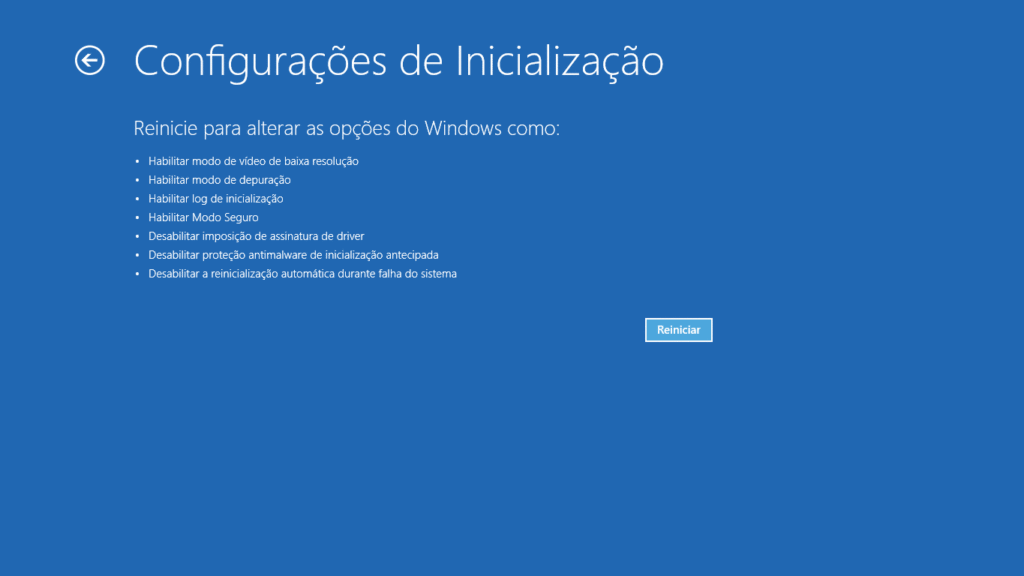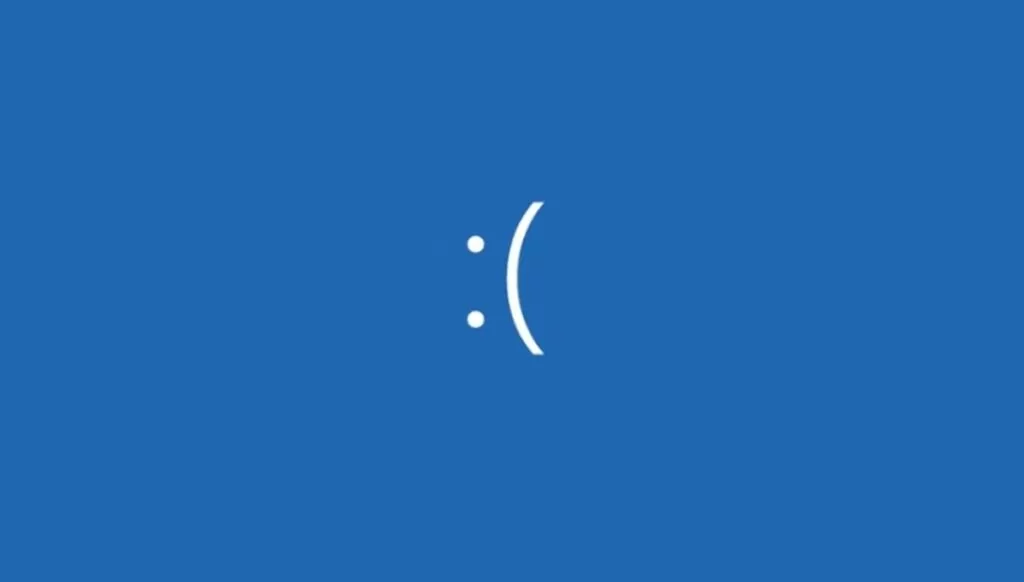O Menu Iniciar é uma peça fundamental no universo da tecnologia, sendo uma interface essencial para a interação dos usuários com seus sistemas operacionais. Neste artigo, exploraremos em detalhes a função do Menu Iniciar, sua evolução ao longo do tempo e seu impacto nas experiências digitais. Vamos mergulhar nas diversas facetas desse componente, desde seus primórdios até as inovações mais recentes.
Leia também: Como remover o Bing do menu Iniciar no Windows 11
O Menu Iniciar ao Longo da História:
O Menu Iniciar teve sua estreia notável com o lançamento do Windows 95, introduzindo uma maneira revolucionária de acessar programas, documentos e configurações. Desde então, evoluiu consideravelmente, incorporando novas funcionalidades e designs em cada versão subsequente do sistema operacional.
Histórico do Menu Iniciar:
| Versão | Ano de Lançamento | Características Notáveis |
|---|---|---|
| Windows 95 | 1995 | Introdução do Menu Iniciar |
| Windows XP | 2001 | Personalização avançada e busca integrada |
| Windows 7 | 2009 | Integração de Jump Lists e aprimoramento visual |
| Windows 10 | 2015 | Retorno do Menu Iniciar com azulejos dinâmicos |
Funcionalidades-Chave do Menu Iniciar:
- Acesso Rápido a Aplicações: O Menu Iniciar serve como um hub central para iniciar aplicativos instalados no sistema.
- Pesquisa Integrada: A capacidade de buscar programas, arquivos e configurações diretamente do Menu Iniciar agiliza a navegação.
- Organização Personalizada: Os usuários podem fixar aplicativos e pastas favoritos para facilitar o acesso.
- Live Tiles no Windows 10: Introduzindo azulejos dinâmicos que exibem informações em tempo real, como notificações e atualizações.
Otimização do Menu Iniciar para Produtividade:
A eficiência do Menu Iniciar pode ser maximizada com algumas dicas úteis:
- Agrupamento de Aplicativos: Organize os aplicativos por categorias para uma navegação mais eficiente.
- Atalhos de Teclado: Utilize combinações de teclas para acessar rapidamente o Menu Iniciar e seus elementos.
Outros Sistemas Operacionais:
Embora o Windows seja o sistema operacional mais associado ao Menu Iniciar, outras plataformas também adotaram conceitos semelhantes, como o Launchpad no macOS e a gaveta de aplicativos no Android.
Leia também: Como mostrar ‘todos os aplicativos’ por padrão no menu Iniciar do Windows 11
Conclusão:
O Menu Iniciar continua a desempenhar um papel crucial na interação do usuário com os sistemas operacionais, proporcionando uma interface intuitiva e centralizada para acessar aplicativos e recursos. Sua evolução ao longo das décadas destaca a adaptação contínua às necessidades dos usuários e às mudanças tecnológicas.
Perguntas Frequentes:
Embora tenha sido popularizado pelo Windows, conceitos semelhantes existem em outros sistemas operacionais, como o Launchpad no macOS.
Sim, o Windows 10 oferece opções robustas de personalização, permitindo que os usuários fixem aplicativos e organizem as telhas conforme desejado.
Os Live Tiles exibem informações em tempo real, proporcionando notificações e atualizações diretamente no Menu Iniciar.
No Windows, pressionar a tecla “Windows” ou “Ctrl + Esc” abre o Menu Iniciar.